9 iPhone privātuma iestatījumi, kas jums jāieslēdz tūlīt

Apple privātuma jomā darbojas labāk nekā vairums uzņēmumu. Taču ne visi iPhone noklusējuma iestatījumi ir lietotāja interesēs.
Emocijzīmes ir mazas jautras attēlu kopas, kuras var izmantot, lai atdzīvinātu īsziņas. Emocijzīmju vispārējais dizains ir standartizēts, tāpēc tās ir redzamas visās platformās, lai gan daudzas platformas izvēlas nedaudz mainīt mākslas stilu. Citiem vārdiem sakot, lai gan jūs varat nosūtīt un saņemt sirsniņu, piemēram, gan Android, gan iOS ierīcēs, krāsa un forma var nedaudz atšķirties.
Emociju tastatūras ir vienkāršākais veids, kā tās izmantot — tāpat kā parastai tastatūrai, katram taustiņam tiek piešķirta viena emocijzīme. Šajā rokasgrāmatā būs sniegta informācija par Emoji tastatūras pievienošanu iPhone tālrunim.
Lai pievienotu tastatūru, atveriet lietotni Iestatījumi sadaļā Iestatījumi > Vispārīgi > Tastatūra > Tastatūras. Šeit varat redzēt pašlaik instalēto tastatūru sarakstu.
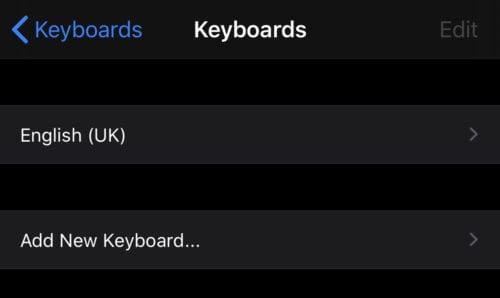
Papildu tastatūras ir pieejamas sadaļā Iestatījumi > Vispārīgi > Tastatūra > Tastatūras.
Lai pievienotu emocijzīmju tastatūru, pieskarieties “Pievienot jaunu tastatūru…”, pēc tam ritiniet uz leju alfabētiskā secībā sakārtotajā sarakstā un pieskarieties “Emoji”.
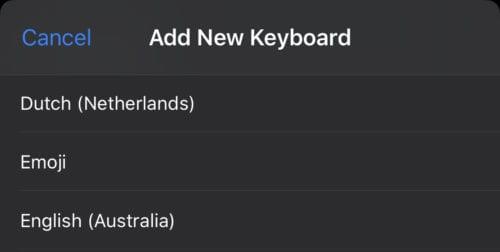
Ritiniet uz leju un tastatūru sarakstā pieskarieties “Emoji”, lai to pievienotu.
Pieskaroties Emoji, tastatūra nekavējoties tiks pievienota jūsu tālrunim. Ja vēlaties to dzēst vēlāk, atgriezieties tastatūru pārskatā, pieskarieties rediģēšanas pogai augšējā labajā stūrī un pēc tam attiecīgajai sarkanajai mīnusa ikonai.
Lai izmantotu jauno emocijzīmju tastatūru, atveriet parasto tastatūru, kaut kur sākot rakstīt. Joslā zem tastatūras ir jauna smaidiņa ikona. Pieskarieties tai, lai atvērtu emocijzīmju tastatūru.
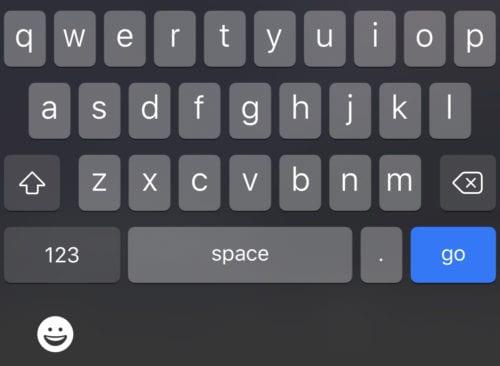
Lai atvērtu emocijzīmju tastatūru, zem parastās tastatūras pieskarieties smaidiņa ikonai.
Emociju tastatūra darbojas tāpat kā jebkura cita tastatūra, vienkārši pieskarieties jebkurai emocijzīmei, un tā tiks parādīta vietā, kur rakstāt. Lai pārslēgtos atpakaļ uz noklusējuma tastatūru, nospiediet ABC tastatūras ikonu vietā, kur iepriekš bija smaidiņš.
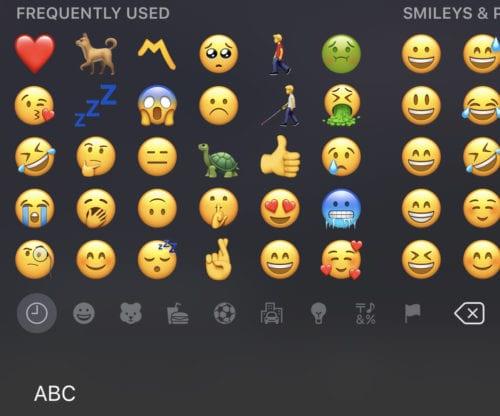
Lai pārslēgtos atpakaļ uz parasto tastatūru, pieskarieties tastatūras ikonai zem emocijzīmju tastatūras.
Apple privātuma jomā darbojas labāk nekā vairums uzņēmumu. Taču ne visi iPhone noklusējuma iestatījumi ir lietotāja interesēs.
Izmantojot šo darbības pogu, varat jebkurā laikā piezvanīt uz ChatGPT savā tālrunī. Šeit ir sniegta pamācība, kā atvērt ChatGPT, izmantojot darbības pogu iPhone tālrunī.
Kā uzņemt garu ekrānuzņēmumu iPhone tālrunī, var viegli uzņemt visu tīmekļa lapu. Ritināmā ekrānuzņēmuma funkcija iPhone tālrunī ir pieejama operētājsistēmās iOS 13 un iOS 14, un šeit ir sniegta detalizēta pamācība par to, kā uzņemt garu ekrānuzņēmumu iPhone tālrunī.
Lai mainītu savu iCloud paroli, varat to izdarīt daudzos dažādos veidos. Jūs varat mainīt savu iCloud paroli savā datorā vai tālrunī, izmantojot atbalsta lietojumprogrammu.
Kad nosūtāt sadarbības albumu kādam citam no iPhone tālruņa, šai personai būs jāpiekrīt pievienoties. Ir vairāki veidi, kā pieņemt uzaicinājumus kopīgot albumu no iPhone tālruņa, kā parādīts tālāk.
Tā kā AirPods ir mazas un vieglas, tās dažreiz var viegli pazaudēt. Labā ziņa ir tā, ka pirms sākat izjaukt māju, meklējot pazudušās austiņas, varat tās izsekot, izmantojot savu iPhone.
Vai zinājāt, ka atkarībā no reģiona, kurā jūsu iPhone ir ražots, tam var būt atšķirības salīdzinājumā ar iPhone, kas tiek pārdoti citās valstīs?
Apgrieztā attēlu meklēšana iPhone tālrunī ir ļoti vienkārša, ja varat izmantot ierīces pārlūkprogrammu vai izmantot dažas trešo pušu lietojumprogrammas, lai iegūtu vairāk meklēšanas opciju.
Ekrāna horizontāla pagriešana iPhone tālrunī palīdz skatīties filmas vai Netflix, skatīt PDF failus, spēlēt spēles... ērtāk un iegūt labāku pieredzi.
Ja kādreiz esat pamodies un pēkšņi atklājis, ka jūsu iPhone akumulatora uzlādes līmenis ir samazinājies līdz 20% vai mazāk, jūs neesat viens.








